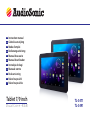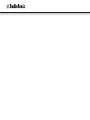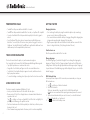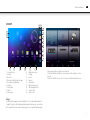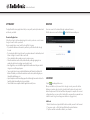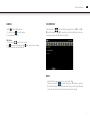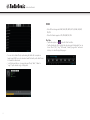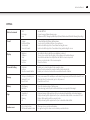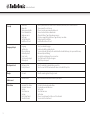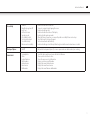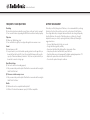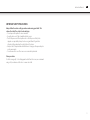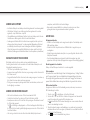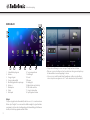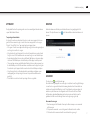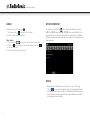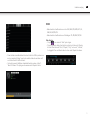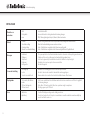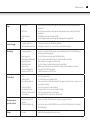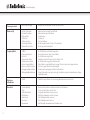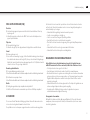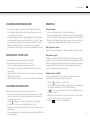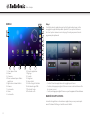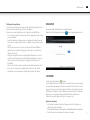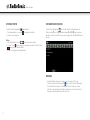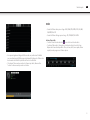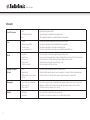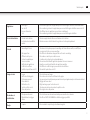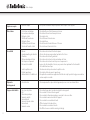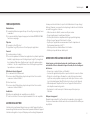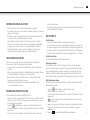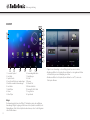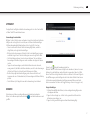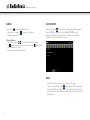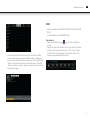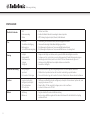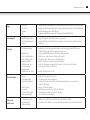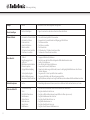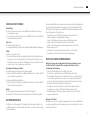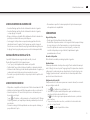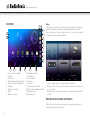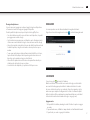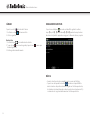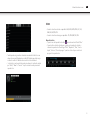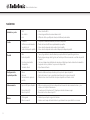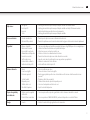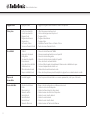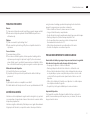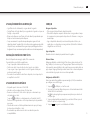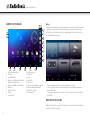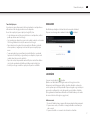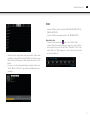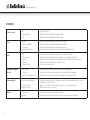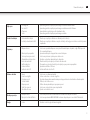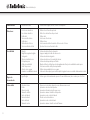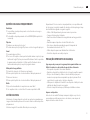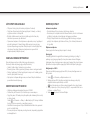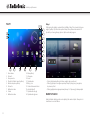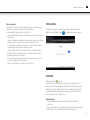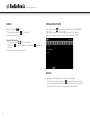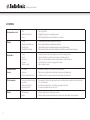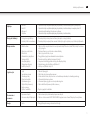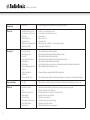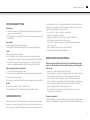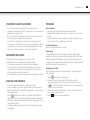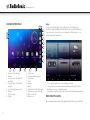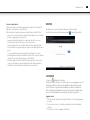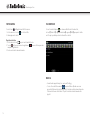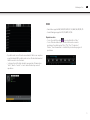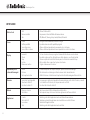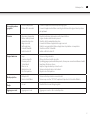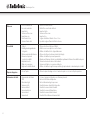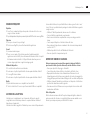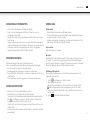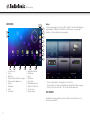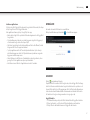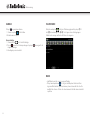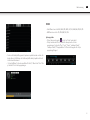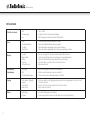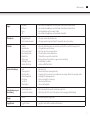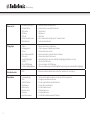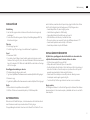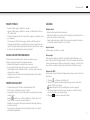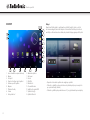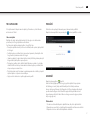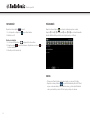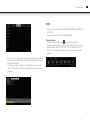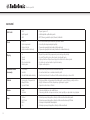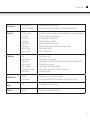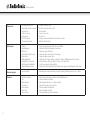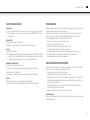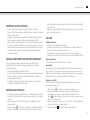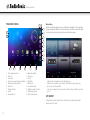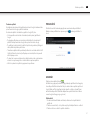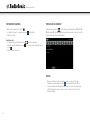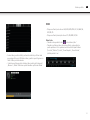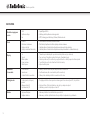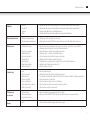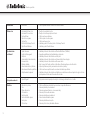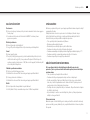A página está carregando ...
A página está carregando ...
A página está carregando ...
A página está carregando ...
A página está carregando ...
A página está carregando ...
A página está carregando ...
A página está carregando ...
A página está carregando ...
A página está carregando ...
A página está carregando ...
A página está carregando ...
A página está carregando ...
A página está carregando ...
A página está carregando ...
A página está carregando ...
A página está carregando ...
A página está carregando ...
A página está carregando ...
A página está carregando ...
A página está carregando ...
A página está carregando ...
A página está carregando ...
A página está carregando ...
A página está carregando ...
A página está carregando ...
A página está carregando ...
A página está carregando ...
A página está carregando ...
A página está carregando ...
A página está carregando ...
A página está carregando ...
A página está carregando ...
A página está carregando ...
A página está carregando ...
A página está carregando ...
A página está carregando ...
A página está carregando ...
A página está carregando ...
A página está carregando ...
A página está carregando ...
A página está carregando ...
A página está carregando ...
A página está carregando ...
A página está carregando ...
A página está carregando ...
A página está carregando ...
A página está carregando ...
A página está carregando ...
A página está carregando ...
A página está carregando ...
A página está carregando ...
A página está carregando ...

54
DESCRIÇÃO DO OUTLOOK
1. Botão de alimentação
2. Conector de auricular
3. Ranhura de cartão SD Micro
4. Conector USB mini
5. Conexão de CC
6. Volume +/-
7. Back button
8. Câmara dianteira
9. Botão de redefinição
10. Altifalante
Manual de Instruções
6 7
9
10
1
2
3
4
5
8

55
PT
UTILIZAÇÃO DO BOTÃO DE ALIMENTAÇÃO
• Ligar: Prima o botão de alimentação e segure durante 3 segundos.
• Desligar: Prima o botão de alimentação e segure durante 3 segundos → toque em
Desligar → toque em OK.
• Bloquear e desbloquear o visor: Prima o botão de alimentação rapidamente para
bloquear e tente novamente para desbloquear.
• Forçar o encerramento: Se o aparelho não responder, prima e segure o botão de
alimentação durante 7 segundos. (Nota: Se não for necessário, sugerimos que não utilize
a função de Forçar o encerramento. Deve seguir as etapas para Desligar para efectuar o
desligamento. Forçar o encerramento poderá conduzir a erros de sistema imprevisíveis).
NAVEGAÇÃO ATRAVÉS DO VISOR TÁCTIL
O visor táctil permite uma navegação rápida, fácil e conveniente.
É possível utilizar o visor táctil da seguinte forma:
• Toque: Toque rápido e liberte num item no visor.
• Deslize com o dedo: Toque e deslize o dedo ao longo do visor e liberte.
• Toque e segure: Toque e segure durante cerca de 2 segundos e liberte para
mostrar uma janela de opções.
• Para evitar riscar ou danificar de outra forma o dispositivo, não coloque objectos
na superfície do visor táctil.
UTILIZAR UM MICRO CARTÃO SD
• O aparelho suporta cartões micro SD até 32 GB.
• Introduza o cartão na ranhura de micro SD até encaixar.
• Remover o cartão micro SD: Feche todas as aplicações ou documentos que
estejam abertos no cartão.
Toque em → Definições → Armazenamento → Desinstalar cartão SD.
Pressione o cartão ligeiramente e este ficará parcialmente ejectado, permitindo
que o puxe.
• Não introduza e remova o U-disk repetidamente num curto espaço de tempo,
dado que isto pode danificar o cartão.
• Recomendamos que utilize marcas de cartões reconhecidas para evitar
incompatibilidades.
COMEÇAR
Carregar o dispositivo
• Pode carregar a bateria utilizando o adaptador incluído.
• Pode utilizar o dispositivo enquanto a bateria estiver a carregar, embora o tempo
de carregamento seja maior quando o dispositivo está a funcionar e a carregar ao
mesmo tempo.
• Ligue o adaptador de alimentação a uma tomada de parede eléctrica e, em
seguida, ligue-o ao dispositivo para carregar a bateria. (A bateria fica totalmente
carregada em cerca de 5 horas).
Ligar o dispositivo
Mantenha o botão de alimentação premido durante 3 segundos.
Alterar o Idioma
O idioma predefinido do seu tablet é Inglês. Pode alterar o idioma tocando em “Set-
tings” (definições) e seleccione a opção “Language & input” (idioma e introdução) no
lado esquerdo do menu de definições. Em seguida, toque no menu aberto direito na
opção superior “Language” (idioma) para abrir o menu. Todos os idiomas disponíveis
serão visualizados. Agora pode seleccionar o idioma pretendido.
Configuração da Rede Wi-Fi
Uma vez que muitas funcionalidades requerem uma ligação Wi-Fi, recomendamos
que configure a sua rede Wi-Fi agora.
1. Toque em , → Definições, → Sem fios e rede.
2. Seleccione Wi-Fi para ligar. O dispositivo procura e lista automaticamente todas
as Redes Wi-Fi locais encontradas.
Um indica redes protegidas que requerem nome/palavra-passe de início de
sessão para ligar.
3. Toque na rede pretendida que pretende ligar, → introduza a Palavra-passe de
Rede se for aplicável, → toque em Ligar.
4. Toque em para regressar ao ecrã Ambiente de Trabalho.
Manual de Instruções

56
AMBIENTE DE TRABALHO
1. Ícone de captura de ecrã
2. Volume –
3. Ícone Retroceder
4. Regressar ao Ambiente de Trabalho a
partir de outras aplicações
5. Aplicações utilizadas recentemente
6. Volume +
7. Leitor de música
8. Galeria
9. Leitor de vídeo
10. Ecrã de aplicações
11. Definições
12. E-mail
13. Navegador
14. Hora actual
15. Estado do carregamento da bateria
16. Indicador de intensidade Wi-Fi
17. Pesquisa do Google
18. Procura por Voz
Widget
Toque no botão da aplicação e, em seguida, toque no separador "widget" para atingir
os widgets das aplicações disponíveis. A partir daqui, é possível seleccionar ícones
que podem ser colocados como atalhos na página principal para que seja possível
iniciar rapidamente o programa.
• Toque em qualquer aplicação ou ícone de widget para a lançar.
• Toque, segure e deslize o ícone para qualquer posição no ambiente de trabalho
para criar um atalho.
• Toque, segure e deslize um ícone para o “X” para o remover do visor do ambiente
de trabalho.
MERCADO DE APLICAÇÕES
O Mercado de Aplicações possui muitas aplicações as quais pode rápida e facilmente
transferir e instalar no seu Tablet.
Manual de Instruções
1 2 3 4 5 6
16 15
7
8
9
10
11
12
13
14
17
18

57
Manual de Instruções
PT
Transferir Aplicações
Siga estes passos para adicionar uma Conta Google existente ao seu dispositivo ou
criar uma nova Conta Google para adicionar ao seu dispositivo.
No ecrã da sua aplicação, toque na aplicação Google Play Store.
• Se não adicionou uma conta de correio electrónico ao seu dispositivo, ser-lhe-á
pedido que adicione uma Conta Google
• Siga as instruções no dispositivo, as quais o irão conduzir ao início de sessão numa
Conta Google Existente ou à criação de uma nova Conta Google.
• Depois de iniciar sessão, poderá seleccionar aplicações diferentes a partir dos
vários separadores, caretgorias pré-seleccionadas ou procurar aplicações por
nome.
• Toque numa aplicação para ver informações mais detalhadas e, se pretender,
toque no botão de instalação e siga as instruções no dispositivo, as quais o irão
conduzir através do processo de instalação.
• Depois de concluir, será apresentada uma notificação no canto inferior direito e
será colocado no ambiente de trabalho um atalho para iniciar a Aplicação.
• A instalação está agora concluída e a aplicação está pronta a ser utilizada.
NAVEGADOR
Os utilizadores podem ligar-se à Internet através do navegador de Internet.
Clique no ícone do navegador no ambiente de trabalho e este abrirá.
CALENDÁRIO
Toque no ícone de aplicação Calendário.
Quando o seu tablet ainda não está ligado a uma conta Google, é necessário
adicionar uma conta Exchange para utilizar o calendário. Introduza o endereço de
e-mail e a palavra-passe da conta pretendida. Clique em Seguinte e siga as instruções
para concluir a configuração da conta. Em seguida, é possível utilizar o Calendário
(Nota: geralmente recomendamos utilizar uma conta Gmail. O endereço do servidor
de correio electrónico da Google é: m.google.com).
Adicionar evento
1 No visor do Calendário, toque e segure na data em que pretende adicionar um evento.
2 Toque em novo evento, → Preencha os campos pretendidos com informações
sobre o evento.
3 Toque em Concluído e o seu evento será adicionado ao calendário.

58
Manual de Instruções
CÂMARA
Toque o ícone de aplicação da Câmara .
1 Em Câmara → toque para tirar a foto.
2 A imagem será gravada.
Capturar vídeos
1 Em Câmara toque para alternar para o modo de vídeo.
2 Toque no ícone para iniciar a gravação e toque novamente no ícone para
parar a gravação.
3 O vídeo será gravado automaticamente.
EXPLORADOR DE FICHEIROS
Toque no ícone do Explorer para aceder ao interface de gestão de ficheiros,
toque em【Cartão SD】,【Memória Interna】ou【USB】para abrir as pastas de
directorias da raiz respectiva. A partir daqui é possível navegar entre os diferentes
ficheiros e pastas.
MÚSICA
• Formatos de ficheiros áudio suportados: mp3, aac, wma, rm, flac, Ogg
• Toque no ícone do leitor de músicas para aceder ao mesmo. Quando
não existem ficheiros de música carregados na lista de reprodução, o sistema
pesquisará automaticamente por ficheiros de música a partir de um cartão micro
SD e carregá-los-á automaticamente na lista de reprodução.

59
Manual de Instruções
PT
• Também é possível carregar ficheiros áudio sincronizando o tablet com um
computador ou um portátil através de USB. Também é possível descarregar
ficheiros áudio directamente para o tablet a partir de uma rede local ou da
internet.
• Seleccione o ícone do separador pretendido para organizar as músicas por
"Artista", "Álbum" ou "Músicas". Toque na música pretendida para iniciar a
reprodução.
VÍDEO
• Formatos de ficheiros de vídeo suportados: MKV, WMV, MPG, MPEG, DAT, AVI,
MOV, ISO, MP4, RM, JPG
• Formatos de ficheiros de imagem suportados: JPG, JPEG, BMP, GIF, PNG
Reproduzir o vídeo
• Toque no ícone do leitor de vídeo para aceder ao interface “Vídeo”.
• Toque no ficheiro de vídeo pretendido para o carregar para o leitor de vídeos e
iniciar a reprodução. É possível escolher “Pausar”, "Reproduzir", "Parar", "Avanço
rápido", "Retrocesso", "Barra de progresso" e várias outras teclas para controlar o
progresso da reprodução.

60
Manual de Instruções
DEFINIÇÕES
Sem fios e redes
• Wi-Fi
• Utilização de dados
• mais
• Ligar / Desligar Wi-Fi.
• Uma visão geral actual da utilização da memória interna.
• VPN, Ligação e hotspot portátil, Ethernet, Redes móveis.
Som
• Volumes
• Notificação predefinida
• Sons de toque
• Sons de bloqueio do visor
• Para ajustar o volume de multimédia, das notificações e do alarme.
• É possível seleccionar a notificação predefinida da sua preferência.
• Activar ou desactivar a reprodução de sons quando tocar no visor.
• Activar ou desactivar a reprodução de som quando bloquear ou desbloquear o visor.
Visor
• Brilho
• Padrão de fundo
• Suspensão
• Daydream
• Tamanho da fonte
• Toque e deslize a barra para ajustar o brilho do visor conforme pretendido.
• É possível seleccionar uma foto da galeria, wallpaper ao vivo e wallpapers standard.
• Seleccionar o tempo pretendido de inactividade antes do tablet entrar no modo de suspensão.
• Aqui pode activar e definir a opção de protector de ecrã.
• Seleccionar o tamanho da fonte.
Definição de imagem
de ecrã
• Retardar tempo
• Localização
• Mostrar o botão de imagem de ecrã
• Permite-lhe definir um tempo retardado para a opção de imagem de ecrã.
• Escolha uma localização onde a imagem de ecrã será automaticamente guardada.
• Permite-lhe activar ou desactivar o botão de imagem de ecrã na barra de estado.
Armazenamento
• Espaço total, espaço disponível
• Remover o cartão SD
• Formatar o cartão SD
• Fornecer uma visão geral do espaço disponível na memória de armazenamento interna e, se estiver
introduzido, no cartão SD externo.
• Quando o cartão Micro SD está introduzido, toque para o remover de forma segura.
• Eliminar todos os dados no cartão SD.
Bateria
• (Des)carregar
• Em bateria
• Apresentar a percentagem real da energia na bateria.
• Apresentar quanto tempo durou a bateria e quais os itens responsáveis por consumi-la.

61
Manual de Instruções
PT
Aplicações
• Descarregadas
• No cartão SD
• A funcionar
• Todas
• Apresentar e gerir todas as aplicações que descarregou e instalou na memória interna.
• Apresentar e gerir todas as aplicações que descarregou e instalou num cartão SD externo.
• Apresentar todas as aplicações que estão actualmente activas.
• Apresentar e gerir todas as aplicações que descarregou e instalou.
Aceder à localização
• Aceder à minha localização
• Localização de rede móvel e Wi-Fi
• Permite que as aplicações utilizem a sua informação de localização.
• Permite que as aplicações utilizem o serviço de localização do Google para calcular a sua localização mais
rapidamente.
Segurança
• Bloqueio do visor
• Informações do proprietário
• Tornar a palavra-passe visível
• Administradores do dispositivo
• Fontes desconhecidas
• Verificar aplicações
• Credenciais fiáveis
• Instalar de cartão SD
• Seleccionar se pretender bloquear o visor para utilizar um bloqueio de padrão, código PIN, bloqueio de
face ou nenhum bloqueio.
• Apresentar informações do proprietário no visor de bloqueio.
• Seleccionar para tornar a palavra-passe visível ou não.
• Visualizar ou desactivar administratores do dispositivo.
• Permitir a instalação de aplicações de fontes desconhecidas.
• Não permite ou avisa antes da instalação de aplicações que possam ser prejudiciais.
• Apresentar certificados CA fiáveis.
• Instalar certificados de cartão SD.
Idioma e entradas
• Idioma
• Corrector ortográfico
• Dicionário pessoal
• Teclado Android
• Pesquisa por voz
• Saída Texto-para-voz
• Velocidade do cursor
• Seleccionar o seu idioma pretendido.
• Activar ou desactivar o corrector ortográfico.
• É possível adicionar palavras num dicionário pessoal que poderão não estar incluídas no dicionário padrão.
• Definições do teclado no visor.
• Definir o idioma pretendido para as pesquisas por voz.
• Seleccionar o motor de texto-para-voz pretendido.
• Ajustar a velocidade do cursor.
Backup e reposição
• Backup dos dados
• Reposição dos dados de fábrica
• Seleccionar para efectuar de forma automática ou manual o backup dos seus dados.
• Seleccionar para eliminar TODOS OS DADOS e restaurar o dispositivo para o seu estado de fábrica inicial.
Google • Contas • Visualizar a conta Google actualmente registada.

62
Manual de Instruções
Adicionar conta • Adicionar uma conta • Adicionar uma segunda, ou mais, conta ao seu dispositivo.
Data e horas
• Data e horas automáticas
• Fuso horário automático
• Definir data
• Seleccionar fuso horário
• Definir horas
• Utilizar formato 24-horas
• Seleccionar formato da data
• Utilizar as horas fornecidas pela rede.
• Utilize o fuso horário fornecido pela rede.
• Definir a data.
• Seleccionar o fuso horário.
• Definir as horas.
• Seleccionar entre utilizar o formato de 24-horas ou de 12-horas.
• É possível seleccionar o formato da data.
Acessibilidade
• Resposta
• Magnification gestures desligado
• Texto grande
• Rotação automática do visor
• Falar palavras-passe
• Atalho de acessibilidade
• Saída Texto-para-voz
• Atraso de tocar e segurar
• Aumentar a acessibilidade da internet
• Activar ou desactivar a função de resposta.
• Ligue para ampliação tocando três vezes no ecrã.
• Activar ou desactivar texto grande.
• Activar ou desactivar a rotação automática do visor.
• Activar ou desactivar palavras-passes faladas.
• Quando esta função está ligada, pode activar rapidamente as funções de acessibilidade em dois passos.
• Seleccionar o motor de texto-para-voz pretendido.
• Definir o atraso pretendido de tocar e segurar.
• Activar ou desactivar aplicações para instalar scripts da Google para tornar o seu conteúdo da internet mais acessível.
Opções de
desenvolvedor
• Ligar/Desligar • Activar opções de desenvolvimento apenas se for um utilizador avançado e souber o que está a fazer.
Sobre o tablet
• Actualizar sistema
• Estado
• Informação legal
• Número do modelo
• Versão do Android
• Version baseband
• Versão do Kernel
• Número da versão
• Pesquisar e/ou actualizar o dispositivo com o firmware mais recente.
• Apresentar o estado real do dispositivo.
• Apresentar a informação legal da open source.
• Apresentar o número do modelo do dispositivo.
• Apresentar a versão actual do Android.
• Mostra a versão de banda base.
• Apresentar a versão actual do kernel.
• Apresentar o número actual da versão do firmware

63
Manual de Instruções
PT
QUESTÕES COLOCADAS FREQUENTEMENTE
Redefinição
P: Como redefino o meu dispositivo quando o ecrã está inactivo ou não reage a
nenhuma entrada?
R: Pode redefinir o dispositivo premindo o botão de REDEFINIÇÃO na parte de trás
com um clip.
Play store
P: Onde posso encontrar a aplicação store?
R: Pode encontrar a aplicação Google Play store no ecrã de visão geral de aplicações.
E-mail
P: A memória interna está cheia.
R: Para acesso fácil e rápido o sistema operativo Android armazena as aplicações que
transferiu do Google Play Store para a memória flash interna. Devido à capacidade
da memória interna estar limitada a 1 GB, esta pode ficar facilmente cheia se
transferir demasiadas aplicações ou aplicações grandes demais.
Utilização de Concepção Básica
P: O controlo de toque não está a funcionar correctamente.
R: Retirou a película plástica do ecrã antes de utilizar o tablet pela primeira vez?
P: O meu ecrã tem riscos.
R: Retirou a película plástica do ecrã antes de utilizar o tablet pela primeira vez?
Média
P: Que cartões de multimédia são compatíveis com o meu tablet?
R: São compatíveis todos os cartões Micro SD com uma capacidade de 32GB.
GESTÃO DA BATERIA
A bateria não está carregada quando a retira da caixa, portanto recomendamos que
carregue a bateria durante pelo menos 4 horas antes de iniciar a utilizar o dispositivo
pela primeira vez.
A bateria recarregável foi concebida e fabricada para ser recarregada
frequentemente. Tal como acontece com qualquer bateria, a sua capacidade reduz
de cada vez que é carregada/consumida. No entanto, pode tentar prolongar o tempo
de vida útil da bateria seguindo as seguintes sugestões:
• Utilize o Tablet frequentemente, pelo menos uma vez por semana.
• Carregue a bateria regular e totalmente.
• Nunca deixe a bateria totalmente descarregada durante um longo período de
tempo.
• Mantenha sempre o dispositivo e a bateria afastados de calor.
• Não coloque o dispositivo num ambiente quente. A temperatura de
funcionamento mais elevada é de 37 °C.
• Utilize o dispositivo apenas num altitude inferior a 2000 metros.
• Não utilize o dispositivo em condições tropicais.
PRECAUÇÕES IMPORTANTES DE SEGURANÇA
Siga sempre estas precauções de segurança básicas quando utilizar o seu
Tablet. Isto reduz o risco de incêndio, choque eléctrico e ferimentos.
• Não exponha este produto à chuva nem à humidade.
• Mantenha o dispositivo fora da luz directa do sol e longe das superficies quentes.
• Proteja o cabo de alimentação. Alinhe os cabos de alimentação para que os
mesmos não sejam pisados nem comprimidos por objectos próximos. Preste
especial atenção ao ponto onde o cabo liga ao dispositivo.
• Utilize apenas o adaptador de CA incluído com o dispositivo. A utilização de outro
adaptador de alimentação anula a sua garantia.
• Não retire a tampa. Não existem peças utilizáveis pelo utilizador no interior.
Limpar o seu dispositivo
Cuide do ecrã com cuidado. Para limpar as impressões digitais ou o pó do ecrã,
recomendamos que utilize um pano macio e não abrasivo, como um pano de
limpeza de câmara ou lentes de óculos.
A página está carregando ...
A página está carregando ...
A página está carregando ...
A página está carregando ...
A página está carregando ...
A página está carregando ...
A página está carregando ...
A página está carregando ...
A página está carregando ...
A página está carregando ...
A página está carregando ...
A página está carregando ...
A página está carregando ...
A página está carregando ...
A página está carregando ...
A página está carregando ...
A página está carregando ...
A página está carregando ...
A página está carregando ...
A página está carregando ...
A página está carregando ...
A página está carregando ...
A página está carregando ...
A página está carregando ...
A página está carregando ...
A página está carregando ...
A página está carregando ...
A página está carregando ...
A página está carregando ...
A página está carregando ...
A página está carregando ...
A página está carregando ...
A página está carregando ...
A página está carregando ...
A página está carregando ...
A página está carregando ...
A página está carregando ...
A página está carregando ...
A página está carregando ...
A página está carregando ...
A página está carregando ...
A página está carregando ...
A página está carregando ...
A página está carregando ...
A página está carregando ...
A página está carregando ...
A página está carregando ...
A página está carregando ...
A página está carregando ...
A página está carregando ...
A página está carregando ...
-
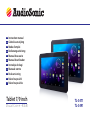 1
1
-
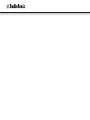 2
2
-
 3
3
-
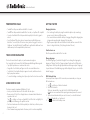 4
4
-
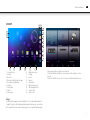 5
5
-
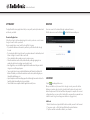 6
6
-
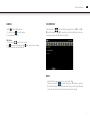 7
7
-
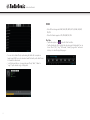 8
8
-
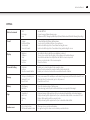 9
9
-
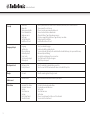 10
10
-
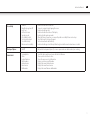 11
11
-
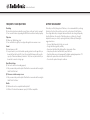 12
12
-
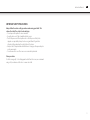 13
13
-
 14
14
-
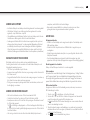 15
15
-
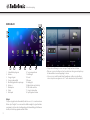 16
16
-
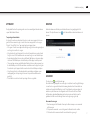 17
17
-
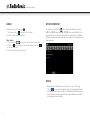 18
18
-
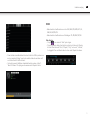 19
19
-
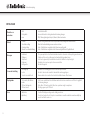 20
20
-
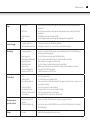 21
21
-
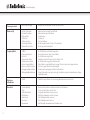 22
22
-
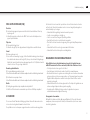 23
23
-
 24
24
-
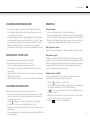 25
25
-
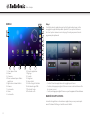 26
26
-
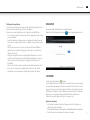 27
27
-
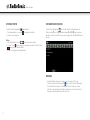 28
28
-
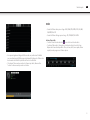 29
29
-
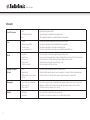 30
30
-
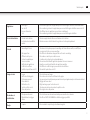 31
31
-
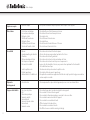 32
32
-
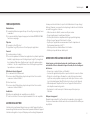 33
33
-
 34
34
-
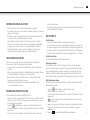 35
35
-
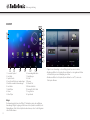 36
36
-
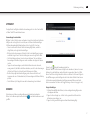 37
37
-
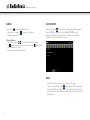 38
38
-
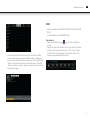 39
39
-
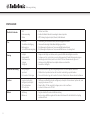 40
40
-
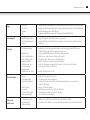 41
41
-
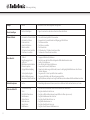 42
42
-
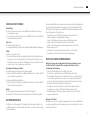 43
43
-
 44
44
-
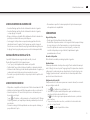 45
45
-
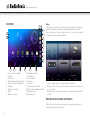 46
46
-
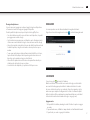 47
47
-
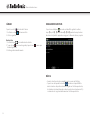 48
48
-
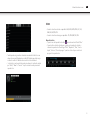 49
49
-
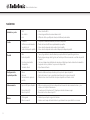 50
50
-
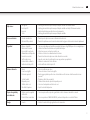 51
51
-
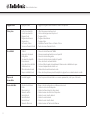 52
52
-
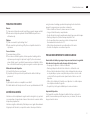 53
53
-
 54
54
-
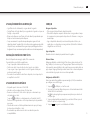 55
55
-
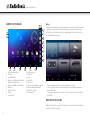 56
56
-
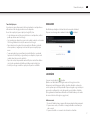 57
57
-
 58
58
-
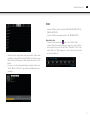 59
59
-
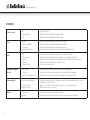 60
60
-
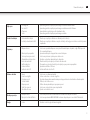 61
61
-
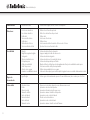 62
62
-
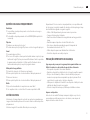 63
63
-
 64
64
-
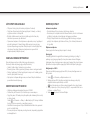 65
65
-
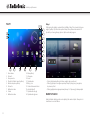 66
66
-
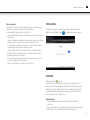 67
67
-
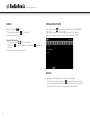 68
68
-
 69
69
-
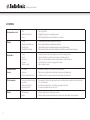 70
70
-
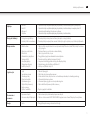 71
71
-
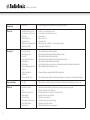 72
72
-
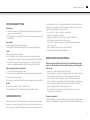 73
73
-
 74
74
-
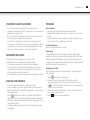 75
75
-
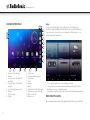 76
76
-
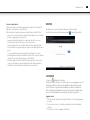 77
77
-
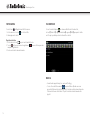 78
78
-
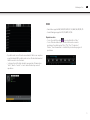 79
79
-
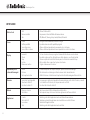 80
80
-
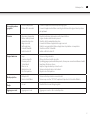 81
81
-
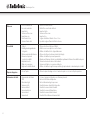 82
82
-
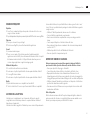 83
83
-
 84
84
-
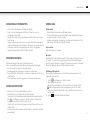 85
85
-
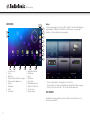 86
86
-
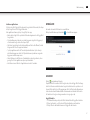 87
87
-
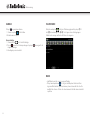 88
88
-
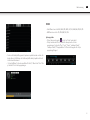 89
89
-
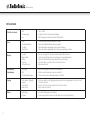 90
90
-
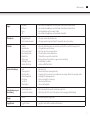 91
91
-
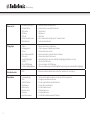 92
92
-
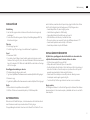 93
93
-
 94
94
-
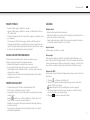 95
95
-
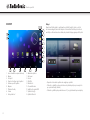 96
96
-
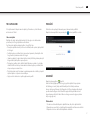 97
97
-
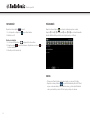 98
98
-
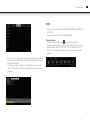 99
99
-
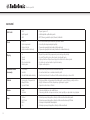 100
100
-
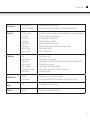 101
101
-
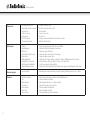 102
102
-
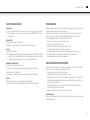 103
103
-
 104
104
-
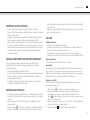 105
105
-
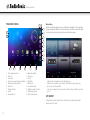 106
106
-
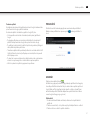 107
107
-
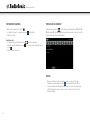 108
108
-
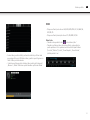 109
109
-
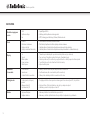 110
110
-
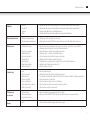 111
111
-
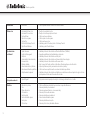 112
112
-
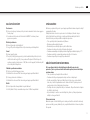 113
113
-
 114
114
AudioSonic Tablet 7 Manual do usuário
- Categoria
- Comprimidos
- Tipo
- Manual do usuário
em outros idiomas
- español: AudioSonic Tablet 7 Manual de usuario
- français: AudioSonic Tablet 7 Manuel utilisateur
- italiano: AudioSonic Tablet 7 Manuale utente
- English: AudioSonic Tablet 7 User manual
- Nederlands: AudioSonic Tablet 7 Handleiding
- slovenčina: AudioSonic Tablet 7 Používateľská príručka
- Deutsch: AudioSonic Tablet 7 Benutzerhandbuch
- čeština: AudioSonic Tablet 7 Uživatelský manuál
- svenska: AudioSonic Tablet 7 Användarmanual
- polski: AudioSonic Tablet 7 Instrukcja obsługi
Artigos relacionados
Outros documentos
-
Point of View Mobii 7" Gen II Manual do usuário
-
Trekstor SurfTab Ventos 7.0 HD Instruções de operação
-
Ingo Moshi Monster 2012 Manual do proprietário
-
Ingo Hello Kitty 2012 Manual do proprietário
-
Ingo Tablet 7" Monster High Instruções de operação
-
iGET Smart W2022 Guia de usuario
-
iGET W204 Guia de usuario
-
Motorola LS1000W Guia rápido
-
Trekstor SurfTab Breeze 7.0 Guia de usuario